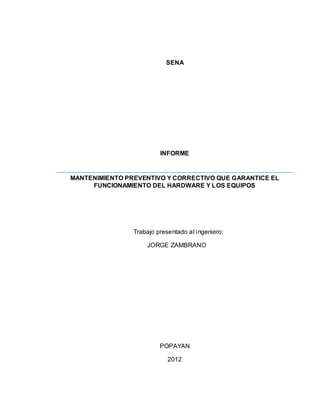
Informe de ensamble
- 1. SENA INFORME MANTENIMIENTO PREVENTIVO Y CORRECTIVO QUE GARANTICE EL FUNCIONAMIENTO DEL HARDWARE Y LOS EQUIPOS Trabajo presentado al ingeniero: JORGE ZAMBRANO POPAYAN 2012
- 2. INFORME Realizado por OSCAR SALAZAR SERVICIO NACIONAL DE APRENDIZAJE (SENA) TÉCNICO EN SISTEMAS POPAYÁN 2012 2
- 3. CONTENIDO INTRRODUCCION.................................................................................................................. 4 OBJETIVOS ............................................................................................................................ 5 DESARROLLO DE LA ACTIVID AD........................................................................................ 6 REVISIÓN DEL SISTEMA .................................................................................................... 34 OBSERVACIONES ............................................................................................................... 35 CONCLUSIONES.................................................................................................................. 36 3
- 4. INTRRODUCCION Mediante este informe queremos dar a conocer los elementos necesarios y los correctos procedimientos para desmontar y limpiar una torre para así reconocer e identificar sus elementos como son la board, memoria RAM, procesador, etc. 4
- 5. OBJETIVOS Especifico o Demostrar los conocimientos adquiridos en el ensamble del PC y el uso de herramienta adecuada para ello teniendo en cuenta los cuidados necesarios. Generales o Aprender cómo se desmonta una torre de forma correcta o Identificar los diferentes elementos y precauciones a tener en cuenta en seguridad o Identificar los elementos internos previamente estudiados durante las clases 5
- 6. Desarrollo de la actividad Primero que todo debemos tener en cuenta las siguientes recomendaciones: Acomodar nuestra PC en el área de trabajo. Revisar que nuestro computador enciende y funciona correctamente. 6
- 7. Hacer el uso correcto del kit de herramientas suministrado por el instructor Usar los elementos de seguridad (guantes y manilla antiestática) 7
- 8. Después de verificar que funciona correctamente, lo apagamos y desenchufamos de la fuente de voltaje, desconectamos el monitor, el teclado, mouse del chasis. 8
- 9. Paso 3 Describir los componentes de nuestra PC. Componente Marca Serie Torre Phoenix Teclado Genius WE9691016754 Mouse Genius W60193706411 Paso 4 Observe los puertos que tiene su equipo y complete la tabla. Nombre del puerto Nombre del conector Cantidad de puertos VGA HD 15 1 SERIAL DB 9 1 Mini DIN (MOUSE- PS/2 2 TECLADO) LAN RJ-45 1 DVI-I DVI-I (macho) 1 MINIJACK Mono, estéreo 3(parte trasera) 2(parte delantera) USB USB 6 HDMI HDMI 1 9
- 10. PUERTOS Paso 5 Tamaño de la bahía Cantidad de bahías Uso 51/4 4 1 31/2 5 1 10
- 11. Paso 6: Ahora quitamos los tornillos del panel lateral del gabinete utilizando el tipo de desatornillador correcto, en nuestro caso las quitamos con la mano y los introducimos dentro de una bolsa (en caso de utilizar un desatornillador usar el llamado “desatornillador Phillips”). Quitamos el panel lateral (Lo fijaban 2 tornillos) Paso 7: Conectamos el otro extremo de la manilla antiestática (el conductor) en la parte metálica del gabinete. 11
- 12. Paso 8 Sin mover ni tocar nada dentro de la torre identifique los componentes que puede ver. Board Tarjeta de video Ventilador y disipador (CONECTOR AUXILIAR DE 12V) Memoria RAM Cables SATA Cables de panel frontal, audio y USB Disco duro Unidad de DVD Fuente Ranuras de memoria, ranuras pci. Puente norte, puente sur, etc. 12
- 13. Paso 9 Localice el disco duro y desconecte el cable de alimentación y el cable de datos (SATA DE 7 PINES) 13
- 14. Paso 10 Identificar el tipo y número de tornillos que sujetan al disco duro. 4 Tornillos M3 Paso 11 Desatornillamos el disco duro, lo extraemos, identificamos y respondemos 14
- 15. Tipo de disco duro que tiene el computador: SATA 3.0 ¿Cómo está configurado? : Es de tecnología SATA ¿Cuál es la capacidad de almacenamiento del disco duro? : 500 GB ¿Cuál es la marca del disco duro?: Hitachi 15
- 16. Paso 12 (NO TIENE DISQUETERA) Ubique la unidad de la bahía de 3.5 pulgadas, desconecte con cuidado el cable de alimentación y de datos, extraer los tornillos y retirar la unidad. ¿Para qué tipo de unidad se utiliza la bahía de 3.5 pulgadas?: ¿Qué tipo de cable de datos desconecto?: ¿Cuántos tornillos aseguraban la unidad?: ¿De qué marca es la unidad? Paso 13 Ubique la unidad Óptica (CD-ROM, DVD, ETC) desconectamos la unidad del cable de alimentación y de datos y verifique la velocidad: 56x 16
- 17. Desatornillamos, retiramos y respondemos ¿Qué tipo de cable de datos desconecto?: SATA Introducimos los tornillos dentro de la bolsa. ¿Cuántos tornillos aseguran la unidad óptica al gabinete?: 4 tornillos (M3) ¿Hay un jumper en la unidad óptica?: NO ¿Cuál es la configuración del jumper?: No tiene jumper (tecnología SATA) ¿Cuál es la marca de la unidad?: LG 17
- 18. ¿Es una unidad de CD O DVD?: DVD Paso 14 Extraer con cuidado la conexión de energía de la board e identifique cuantos pines tiene: 24 pines La board le proporciona energía al ventilador del: PROCESADOR Paso 15 Extraer los tornillos del la fuente e identificar cuantos tornillos aseguran la fuente: 4 tornillos (6/32) 18
- 19. Extraemos la fuente de poder y procedemos a limpiar 19
- 20. CONECTORES La potencia que suministra la fuente: 600 w Tipo de fuente: ATX ¿Cuántos conectores molex tiene?: 3 conectores molex ¿Cuántos conectores berg tiene?: Tiene 1 conector berg ¿Cuántos pines tiene el conector de energía principal?: 24 pines El conector auxiliar tiene : 4 pines 20
- 21. Paso 16 Extraemos la tarjeta de video y la colocamos en la bolsa antiestática 21
- 22. Después de limpiarla aplicamos el alcohol isopropilico Tarjeta adaptadora Tipo de ranura Video Nvidia DDR3 PCI Paso 17: Extraemos la memoria RAM bajando los seguros laterales y luego la ponemos en la bolsa antiestática y respondemos 22
- 23. ¿Cuál es la capacidad de cada módulo?: 2 GB ¿Qué tipo de memoria están instaladas en la board?: DDR3 2 GB ¿Cuántos módulos de memoria RAM tiene la board?: 4 módulos (2 Módulos DDR2 DIMM - 2 Módulos DDR3 DIMM) Paso 18: Desconectamos todos los cables de la board 23
- 24. ¿Qué tipo de cables se desconectaron?: se desconectaron los cables de audio, USB, encendido, reset. Cables de USB Cables de audio Cables de encendido y reset 24
- 25. Paso 19: Extraemos los 6 tornillos que aseguran la board Procedemos a retiramos la board 25
- 26. Limpiamos la board Y aplicamos alcohol isopropilico 26
- 27. Paso 20: Enumere los puertos internos de la board: Puerto cantidad SATA 4 IDE 1 FLOPPY 1 ATX 1 Marca de la board: ASROCK G68C-S UCC Marca del chipset: Advanced Micro Devices Inc. Marca del BIOS: American Megatrends Inc. Ranuras de expansión Ranura cantidad Pci 1.0 1 Pci exprés 3 27
- 28. Paso 21: Extraemos los 6 separadores metálicos que separan a la board de la bandeja del gabinete. Paso 22: Extraemos la lámina metálica de los puertos. Paso 23: Esperar a que el instructor de la orden para empezar ensamblar el equipo 28
- 29. Paso 24: Revisamos que el computador quede funcionando correctamente, inicialice el sistema operativo y por medio de las propiedades del sistema verificar lo siguiente: Sistema Operativo: Windows 7 Ultímate Procesador: AMD Sempron 140 y velocidad2700 MHz Verificar que software de aplicación tiene instalado: Ofimática (Word, Excel, Power point, etc.), procesadores de texto (blog de notas), programas de comunicaciones (Messenger). 29
- 30. En caso de que nuestra computadora no encienda Revisar de que el cable de voltaje este colocado correctamente en el tomacorriente y a la fuente de la PC Ver que el interruptor de la fuente este encendido Revisar que el interruptor de 110/220V este en la posición correcta Revisar que el monitor esté conectado correctamente Si las luces de la PC se encienden puede ser que el monitor no esté funcionando correctamente o el control de brillo y contraste no estén bien ajustados Revise en el manual para ver que la tarjeta madre soporta la velocidad del procesador que instaló Si tiene destapado el sistema revise que la tarjeta madre no está tocando el chasis de metal o busque algún objeto metálico que provoque un corto circuito que puede estar evitando que la PC encienda Si las luces del gabinete no se encienden entonces revise los conectores del panel frontal. Probar la fuente haciendo un puente con un clip entre un cable verde y uno negro. Empapar la board y sus partes como la RAM, tarjeta de video, procesador, con alcohol isopropilico, luego forrarla con papel aluminio, esperar durante varias horas (preferiblemente un día) y luego probarla conectando parte por parte. 30
- 31. Aunque en la guía no lo recomendaba retirar el ventilador ni el disipador y por supuesto el procesador, nuestro grupo lo procedió a hacer para limpiar el todos los componentes de la board de forma exhaustiva . Se retiraron los tornillos del ventilador, se lo retiro aflojando el seguro, se retira el disipador y se procede a retirar el procesador. 31
- 32. Palanca de seguridad Limpiamos el disipador 32
- 33. Retiramos el procesador levantando la palanca de seguridad del socket y lo retiramos (se lo limpio con alcohol isopropilico y se le coloco la crema disipadora) 33
- 34. REVISIÓN DEL SISTEMA 1. Revise que el ventilador del procesador está funcionando correctamente que no hay ningún objeto bloqueado el giro del ventilador y que está bien instalado 2. Revise que los cables provenientes del interruptor de encendido estén conectadas correctamente compárelo con la información del manual 3. Inserte con firmeza la tarjeta de video revise que este bien asegurada , si la tarjeta de video está mal instalada o torcida puede provocar un corto circuito que dañe la tarjeta de video o la tarjeta madre 4. Revise la memoria Reinserte los SIMM,DIIMM O RIMM de memoria , si alguno de estos no está bien insertado la PC no enciende Revise la configuración de la memoria , por ejemplo si está instalado un sistema RDRAM se debe instalar en pares y los RIMMs deben ser de la misma velocidad y capacidad Si está instalando un sistema SDRAM debe colocarlo en el primer socket Cambie la memoria por otra que sepa que funciona correctamente 5. Revise el disco duro y/o CD-ROM Revise que los cables del disco duro estén conectados Revise que los cables del disco duro estén y CD-ROM estén conectados de manera correcta , es decir la línea roja del cable debe quedar en junto al conector del voltaje 6. Revise el manual del tarjeta madre y compruebe que los jumpers están en la posición normal ya que algunas tarjetas están en otra opción para que no se descargue la batería 7. Revise las conexiones de la fuente Si esta ensamblando un sistema con un procesador Intel Pentium 4 revise que el cable de voltaje ATX 2x2 está conectado Revise el manual de la tarjeta madre que le indica que la potencia de la fuente de alimentación 8. Cambie la tarjeta de video por otra que este seguro funcione bien 9. Si el problema persiste cambie la tarjeta madre por una que este seguro que funciona correctamente 34
- 35. OBSERVACIONES Nuestro equipo no prendió, para ello se hizo lo que recomendaba la guía, en este caso, además también se probo la fuente haciendo puente con un clip entre el cable verde y negro, si funciono pero los demás componentes no lo hicieron, para ello se la roció con alcohol isopropilico, se la forro con papel aluminio hasta el otro día, el instructor procedió a conectar cada elemento de la board y el equipo arranco con total normalidad. Un cambio que se detecto al prender el equipo; fue que se cambio la hora y fecha del sistema. 35
- 36. CONCLUSIONES Aprendimos a utilizar correctamente los elementos de el kit de herramientas para computadores Identificamos las partes internas y externas de una computadora como por ejemplo una board, memoria RAM, unidades de disco, etc. Pusimos en práctica los conocimientos adquiridos durante las clases anteriores de ensamble. 36